Das Löschen des Browserverlaufs ist eine gute Möglichkeit, um sicherzustellen, dass Ihr Verlauf Ihnen gehört. In diesem Artikel zeigen wir Ihnen, wie Sie den Verlauf auf dem Mac sicher und schnell löschen können, sogar vom ersten Tag an. Bevor Sie fortfahren, lassen Sie uns herausfinden, was der Suchverlauf ist und warum Sie ihn möglicherweise entfernen möchten.
Was ist der Browserverlauf?
Wenn Sie im Internet surfen, merkt sich Ihr Browser jede Seite, die Sie jemals besucht haben. Abgesehen von den Momenten, in denen Sie den Inkognito-Modus (oder privates Surfen) wählen, werden alle diese Seiten sorgfältig in Ihrem Browser gespeichert und mit Ihrem Konto verknüpft.
Von Ihnen besuchte Websites können jetzt in automatisch ausgefüllten Google-Suchformularen angezeigt werden, wenn Sie danach suchen. Sie werden auch in den Suchergebnissen violett hervorgehoben.
Der Browserverlauf kann nützlich sein:Sie können immer darauf zurückgreifen, wenn Sie einen Monat nach Ihrem Besuch diese-coole-Site-wie-ihr-Name-finden müssen.
Warum möchten Sie den Browserverlauf entfernen?
Nun, das liegt ganz bei Ihnen. Dies kann eine Frage der Privatsphäre, der beruflichen Etikette, des Geschäftsgeheimnisses oder der allgemeinen Freude am Aufräumen sein.
Es fühlt sich seltsam befriedigend an zu wissen, dass keine der von Ihnen besuchten Websites in Ihren Google-Suchergebnissen als „bereits besucht“ angezeigt wird. Wenn Sie Ihren Mac mit jemand anderem teilen, hilft Ihnen das Entfernen des Verlaufs, nachdem Sie mit dem Surfen im Internet fertig sind, Ihre Privatsphäre zu schützen. Sehen wir uns nun an, wie man den Suchverlauf auf dem Mac löscht.
So löschen Sie den Verlauf in einem beliebigen Browser:der schnelle Weg
Das Löschen nur des Suchverlaufs (und es sind viel mehr Informationen auf Ihrem Mac gespeichert) ist ziemlich einfach. Wählen Sie einfach einen der Blöcke unten aus, der sich auf den von Ihnen verwendeten Browser bezieht, und befolgen Sie die Schritte.
Oder Sie können einen viel schnelleren Weg wählen, um mit Verläufen sowie anderen zusätzlichen Dateien auf Ihrem Mac umzugehen. CleanMyMac X löscht alle Arten von Junk-Dateien und hilft, den Verlauf von jedem Browser zu entfernen, den Sie verwenden. Diese Mac-App ist von Apple notariell beglaubigt und hat viele andere Funktionen, um Ihren Mac sauber und optimiert zu halten. Sehen wir uns an, wie Sie mit CleanMyMac X den Verlauf auf Ihrem Mac löschen:
- Holen Sie sich CleanMyMac X (kostenlos herunterladen).
- Gehen Sie zum Datenschutzmodul.
- Wählen Sie die von Ihnen verwendeten Browser und wählen Sie Browserverlauf aus.
- Klicken Sie auf Entfernen.

Das war es für den Browserverlauf, aber Ihre Internetaktivitäten werden auch auf Ihrem Mac in Form von Caches, Protokollen, Downloads, alten Dateien, die Sie vor Jahren aufbewahrt haben, usw. gespeichert. Es ist eine Faustregel, Ihren Mac gelegentlich zu bereinigen, um sicherzustellen, dass er schnell funktioniert und keinen Müll speichert. Entdecken Sie andere CleanMyMac X-Module und lassen Sie die App sich um den ganzen Müll kümmern, damit Sie sich nicht darum kümmern müssen.
So löschen Sie den Safari-Verlauf manuell
Lassen Sie uns nun herausfinden, wie Sie den Safari-Verlauf löschen oder bestimmte Seiten löschen, die Sie besucht haben.
So löschen Sie den gesamten Browserverlauf
- Safari starten.
- Klicken Sie im oberen Menü auf die Registerkarte Verlauf.
- Wählen Sie „Verlauf löschen…“
- Wählen Sie im Zeitraum "Gesamter Verlauf" aus.
- Klicken Sie auf Verlauf löschen.
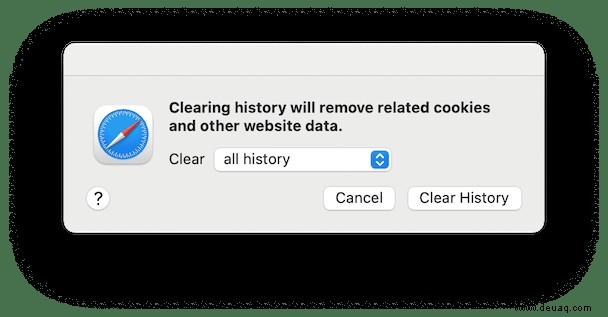
So löschen Sie bestimmte Seiten aus dem Verlauf
- Klicken Sie in Safari im oberen Menü auf Verlauf.
- Wählen Sie Gesamten Verlauf anzeigen aus.
- Suchen Sie die Seite, die Sie entfernen möchten. Sie können den Namen der Website in das Suchfeld eingeben.
- Halten Sie die Strg-Taste gedrückt und klicken Sie auf die Seite, die Sie entfernen möchten.
- Klicken Sie auf "Löschen".
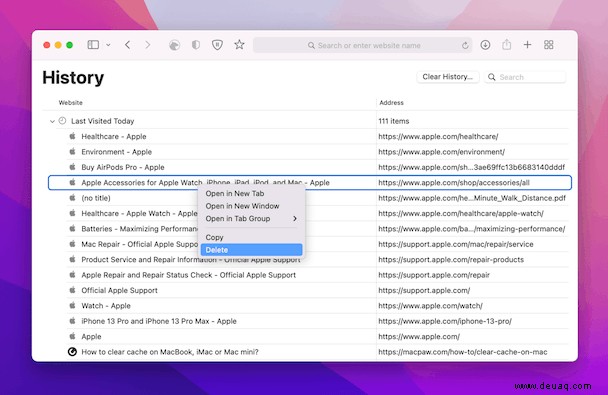
So surfen Sie privat in Safari
- Klicken Sie bei gestartetem Safari im oberen Menü auf Datei.
- Klicken Sie auf Neues privates Fenster.
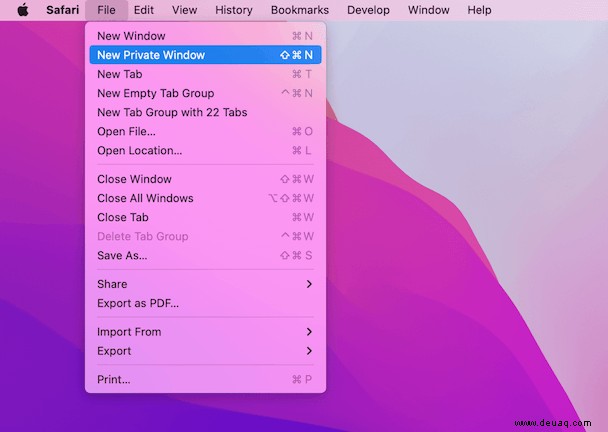 Tipp:Cache &Cookies löschen
Tipp:Cache &Cookies löschen Cache und Cookies speichern auch Ihre Browsing-Aktivitätsinformationen, und Sie sollten sie aus Datenschutzgründen entfernen. Hier ist unser Artikel, der erklärt, wie man Cache und Cookies in jedem Browser entfernt.
So löschen Sie den Chrome-Verlauf manuell
Wenn Sie Chrome dem integrierten Browser des Mac vorziehen, erfahren Sie hier, wie Sie den Browserverlauf in Google Chrome auf dem Mac löschen.
So löschen Sie den gesamten Browserverlauf
- Chrome öffnen.
- Geben Sie
chrome://history/ein in der Suchleiste und drücken Sie die Eingabetaste. - Klicken Sie auf „Browserdaten löschen…“
- Wählen Sie im Zeitbereich "Gesamte Zeit" aus
- Markieren Sie nur „Browserverlauf.“
- Klicken Sie auf „Daten löschen.“
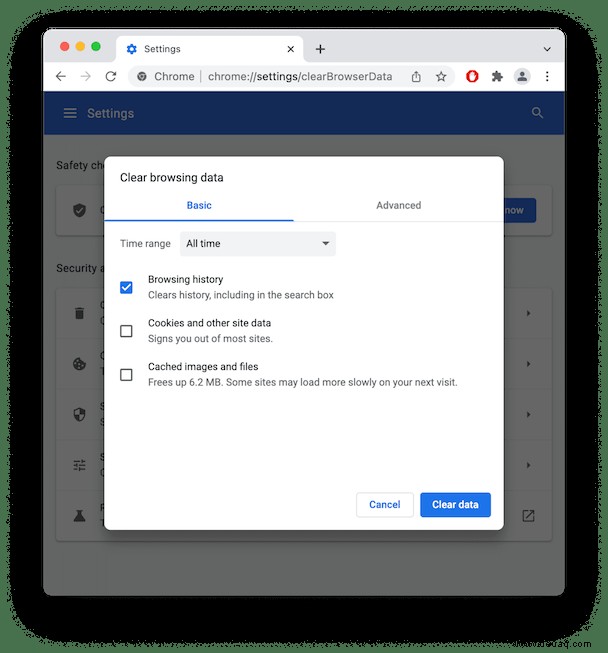
So löschen Sie bestimmte Seiten aus dem Verlauf
- Klicken Sie bei geöffnetem Chrome auf das Dreipunkt-Symbol> Verlauf> Verlauf.
- Aktivieren Sie das Kontrollkästchen neben einer Seite, die Sie entfernen möchten.
- Klicken Sie auf "Löschen".
- Klicken Sie zur Bestätigung auf Entfernen.
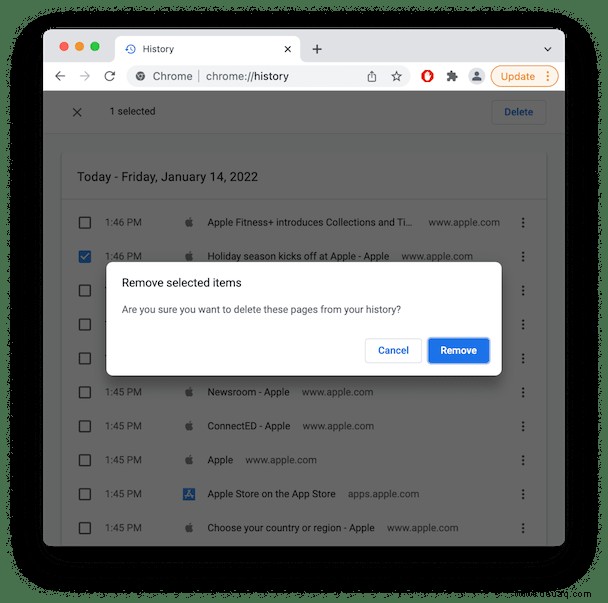
So surfen Sie privat in Chrome
- Chrome öffnen.
- Klicken Sie auf das Dreipunkt-Menüsymbol.
- Klicken Sie auf Neues Inkognito-Fenster, um mit dem privaten Surfen zu beginnen.
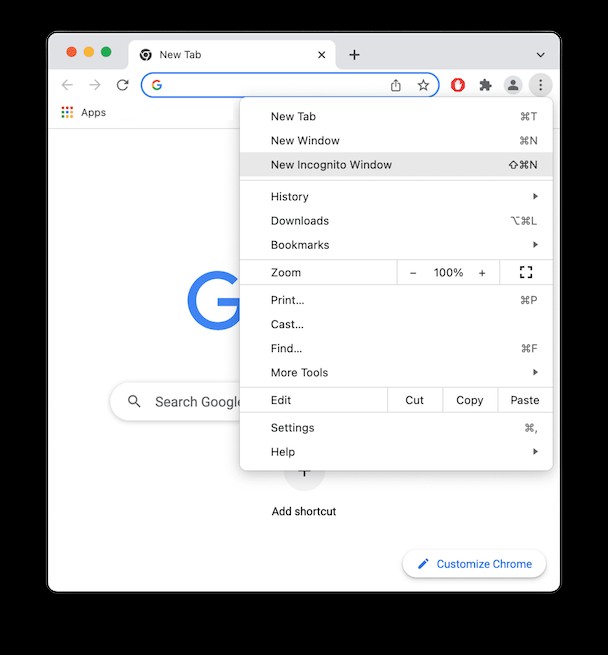
So löschen Sie den Firefox-Verlauf manuell
Wenn Sie mit Firefox im Internet surfen, befolgen Sie diese Anleitung, um den Verlauf in diesem Browser zu löschen.
So löschen Sie den gesamten Browserverlauf
- Öffnen Sie den Firefox-Browser.
- Klicken Sie im oberen Menü auf Verlauf und dann auf Letzten Verlauf löschen.
- Wählen Sie im Zeitraum "Alles" aus.
- Deaktivieren Sie alles außer "Browser- und Downloadverlauf."
- Drücken Sie OK.
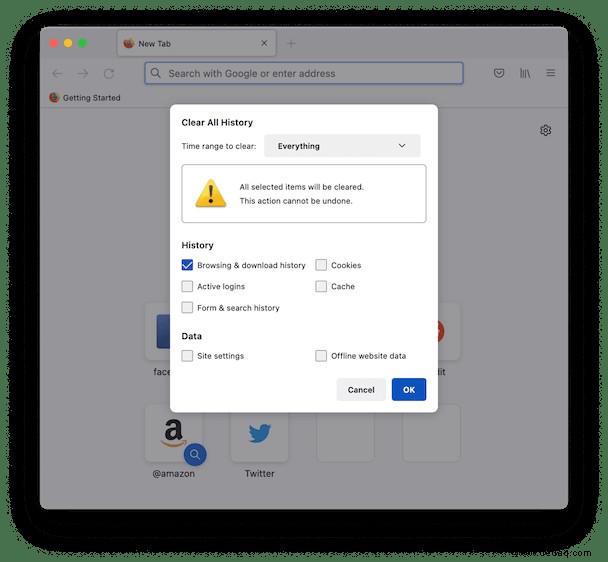
So löschen Sie bestimmte Seiten aus dem Verlauf
Genau wie bei Safari und Chrome ist es einfach, bestimmte Seiten aus Ihrem Firefox-Verlauf zu entfernen:
- Klicken Sie in Firefox auf das Hamburger-Menüsymbol.
- Wählen Sie hier Verlauf> Verlauf verwalten.
- Klicken Sie bei gedrückter Strg-Taste auf die Seite, die Sie entfernen möchten.
- Klicken Sie auf Seite löschen.
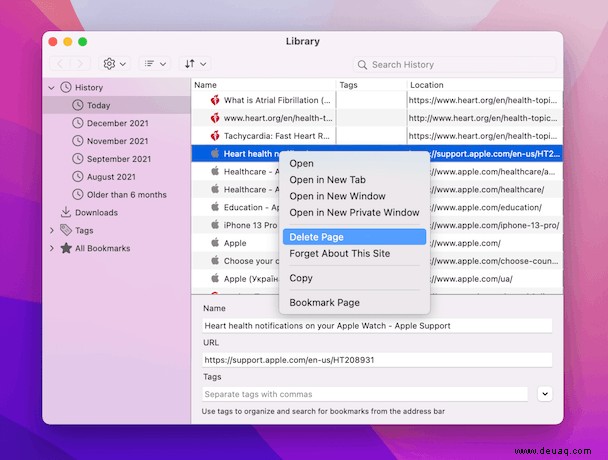
Sie können auch alle Daten entfernen, die sich auf diese bestimmte Seite beziehen. Klicken Sie einfach auf Diese Website vergessen, und alle zugehörigen Einträge werden gelöscht.
So surfen Sie privat in Firefox
- Klicken Sie in Firefox im oberen Menü auf Datei.
- Klicken Sie auf Neues privates Fenster, um privat zu surfen.
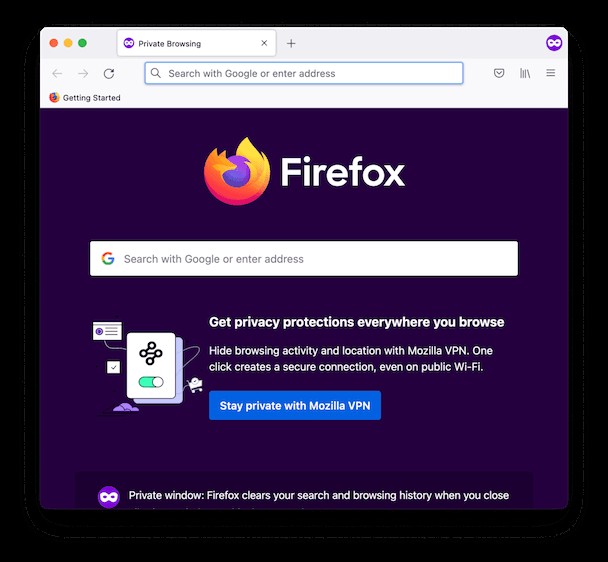
Wie man den Opera-Verlauf manuell löscht
So löschen Sie Ihren Browserverlauf im Opera-Browser.
So löschen Sie den gesamten Browserverlauf
- Oper öffnen.
- Klicken Sie im oberen Menü auf Verlauf> Gesamten Verlauf anzeigen.
- Klicken Sie auf Browserdaten löschen.
- Wählen Sie im Zeitbereich "Gesamte Zeit" aus
- Aktivieren Sie das Kontrollkästchen neben "Browserverlauf".
- Klicken Sie zur Bestätigung auf "Daten löschen".
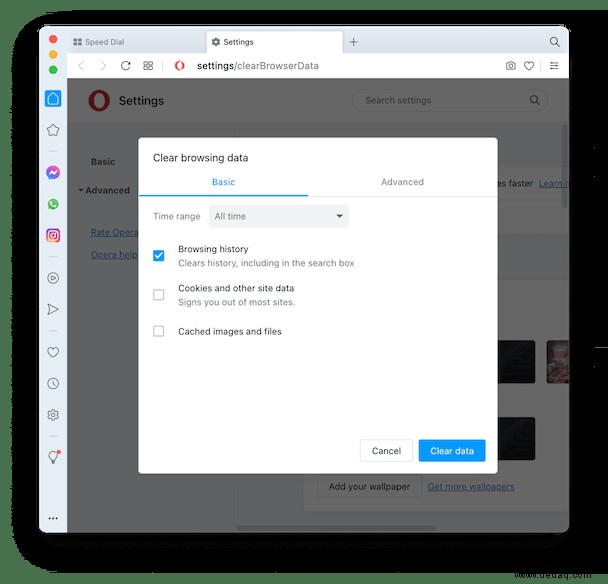
So löschen Sie bestimmte Seiten aus dem Verlauf
- Klicken Sie in Opera im oberen Menü auf Verlauf.
- Klicken Sie hier auf "Vollständige Verlaufsansicht öffnen."
- Suchen Sie die Seite, die Sie entfernen möchten.
- Klicken Sie auf das "x"-Symbol, um die Seite aus dem Verlauf zu löschen.
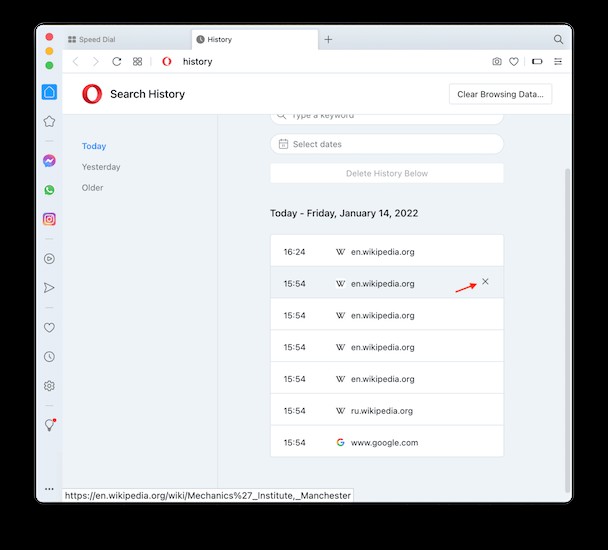
So surfen Sie privat in Opera
- Klicken Sie in Opera im oberen Menü auf Datei.
- Neues privates Fenster auswählen.
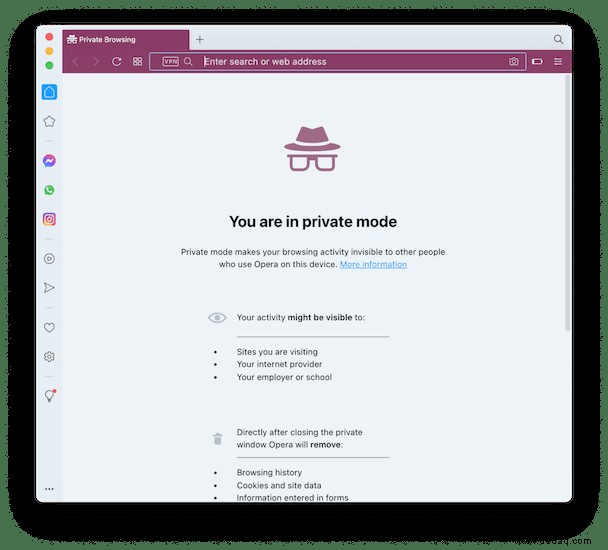
Das Fenster für den privaten Modus wird geöffnet — Ihr Suchverlauf wird nicht gespeichert, nachdem Sie den privaten Modus verwendet haben, stellen Sie also sicher, dass Sie alle benötigten Seiten speichern.
Warum kann ich meinen Browserverlauf nicht löschen?
Wie Sie sehen, ist das Löschen des Suchverlaufs in jedem von Ihnen verwendeten Browser unkompliziert. Es gibt jedoch Fälle, in denen Ihr Browser das Löschen von Verlaufseinträgen nicht zulässt. Das Beenden und Neustarten des Browsers kann helfen, das Problem zu beheben. Wenn sich Ihr Browser immer noch seltsam verhält, übermäßig viele Pop-ups anzeigt und Sie zu Websites voller Werbung weiterleitet, wurde Ihr Mac möglicherweise mit einem Browser-Hijacker infiziert.
Browser-Hijacker ist eine häufige Art von Mac-Malware, die das Verhalten und die Einstellungen des Browsers verändert. CleanMyMac X, die zuvor erwähnte App, verfügt über ein Malware-Entfernungsmodul, das alle Arten von Mac-bezogenen Bedrohungen erkennt. Es durchsucht Ihren Mac nach Browser-Hijackern und anderen Bedrohungen und hilft, diese zu entfernen.
- Laden Sie CleanMyMac X hier herunter (der Link zur kostenlosen Version).
- Gehen Sie zu Malware-Entfernung.
- Klicken Sie auf Scannen.
- Klicken Sie auf Entfernen, um gefundene Bedrohungen zu entfernen.
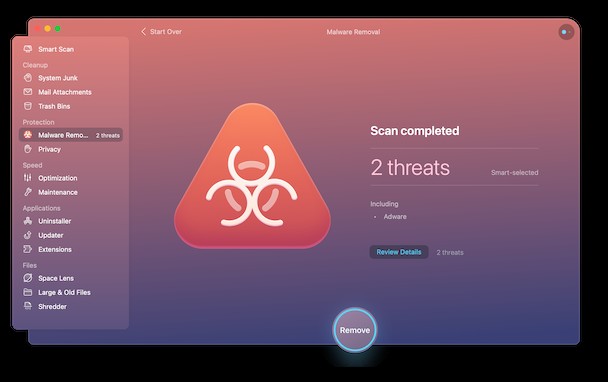
Das ist alles! Jetzt ist Ihr Mac sicher und gesund.
Das Löschen des Browserverlaufs schützt Ihre Privatsphäre, falls Sie Ihren Mac mit jemand anderem teilen. Websites verfolgen Ihre Online-Aktivitäten auch, indem sie andere Website-Daten wie Cookies und Cache speichern. Vergessen Sie also nicht, diese ebenfalls zu leeren, um sicher zu bleiben.